
Gadgetren – ColorOS 13 sebagai sistem operasi hasil modifikasi OPPO dari Android 13 sudah resmi telah bergulir secara global sejak bulan Agustus 2022 silam.
Sistem operasi modifikasi ini sendiri sudah mengalami perkembangan dibandingkan generasi sebelumnya mulai dari hadirnya beragam fitur baru, tampilan dengan desain Aquamorphic, performa lebih efisien, hingga peningkatan fitur keamanan dan privasi.
Meskipun sudah muncul update ColorOS 13 di beragam handphone OPPO Reno8 Series, namun sebagian penggunanya masih juga ada yang mengeluhkan belum mendapatkan notifikasi untuk update secara OTA (Over-The-Air) atau langsung di handphone.
Apabila notifikasi update ColorOS 13 belum muncul juga, maka kamu dapat mengakses menu About Phone yang tersedia pada aplikasi Settings di handphone bawaan OPPO Reno8 Series.
Cara Cek Update ColorOS 13
Langsung di Handphone
- Buka aplikasi Settings di handphone OPPO
- Pilih About device
- Tekan opsi bertuliskan Up to date Official version di bagian paling atas
- Selanjutnya sistem akan melakukan pengecekan update sistem operasi
- Apabila memang belum muncul update, maka kamu akan dialihkan ke halaman Version up to date
- Sementara jika mendapatkan update, maka akan muncul halaman Update available
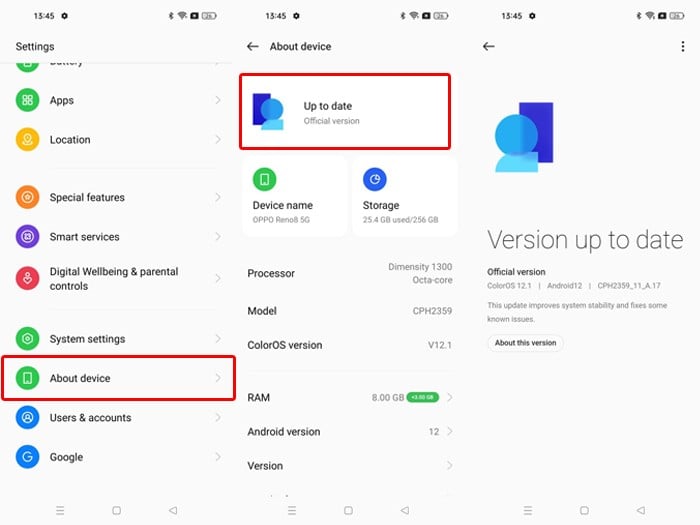
Pada halaman Update available kamu biasanya akan diperlihatkan mengenai ukuran file update, versi firmware, versi ColorOS, dan peningkatan apa saja yang dihadirkan pada update tersebut.
Namun pada saat kamu merasa bahwa notifikasi update OTA belum muncul juga padahal sudah masuk ke jadwal update ColorOS, kamu dapat memeriksanya melalui OPPO System Upgrade Tools yang dapat dipasang di komputer bersistem operasi Windows 7/8/10/11.
Lewat OPPO System Upgrade Tools
Install OPPO System Upgrade Tools
- Kunjungi halaman resmi OPPO System Upgrade Tools lewat browser
- Tekan tombol Download
- Tunggu unduhan selesai
- Buka file installer OPPO System Upgrade Tools
- Ikuti perintah yang tersedia hingga proses install selesai
Aktifkan USB Debugging
- Buka aplikasi Settings
- Pilih menu About device
- Pilih menu Version
- Gulir ke bawah hingga menemukan Build Number
- Tekan Build Number sebanyak 7 kali
- Nantinya akan muncul You are now in Developer mode!
- Developer options pada handphone pun akan aktif
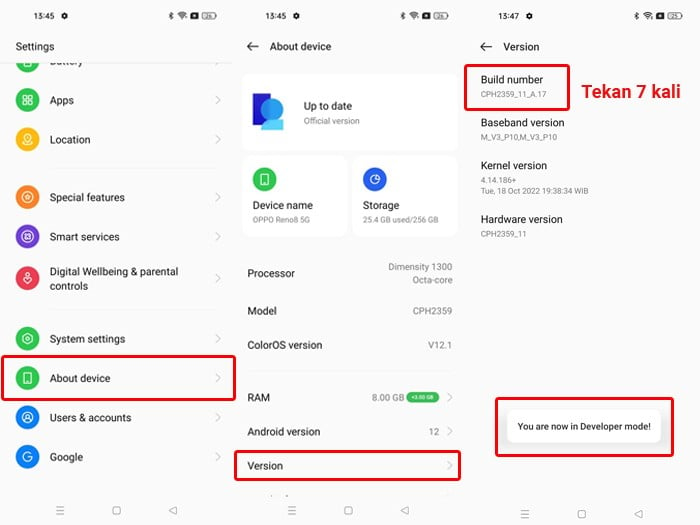
- Kembali ke halaman Settings, ketik kata kunci developer options pada kolom Search di bagian atas
- Gulir ke bawah dan tekan tombol USB debugging ke posisi aktif
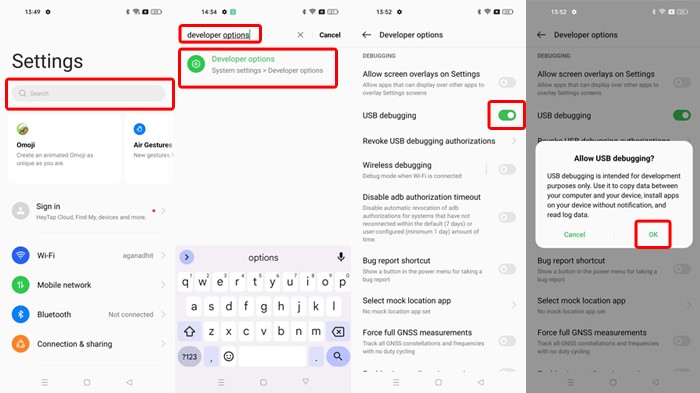
Hubungkan Handphone OPPO ke Komputer
- Setelah USB debugging aktif, hubungkan handphone OPPO ke desktop atau laptop melalui kabel data
- Buka aplikasi OPPO System Upgrade Tools (ColorOS Upgrade Tool)
- Pada menu pop-up yang muncul di handphone OPPO, pilih Transfer file / Android Auto
- Lalu tekan tombol Allow dan centang bagian Always allow this computer for debugging
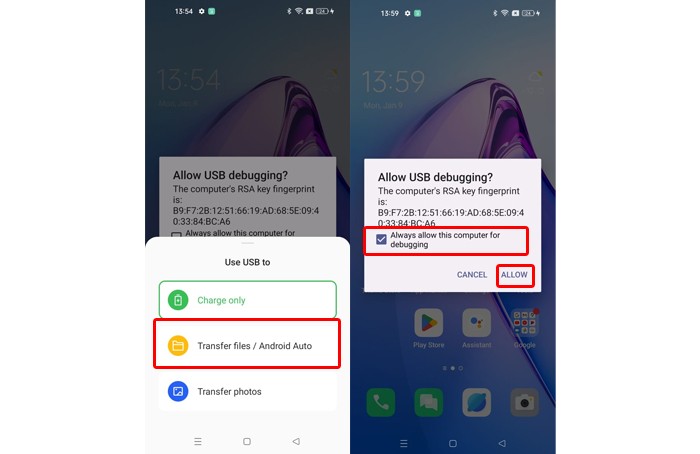
- Selanjutnya aplikasi OPPO System Upgrade Tools akan mendeteksi handphone yang terhubung
- Apabila berhasil, maka aplikasi akan memunculkan bahwa handphone OPPO telah mendapatkan update atau belum
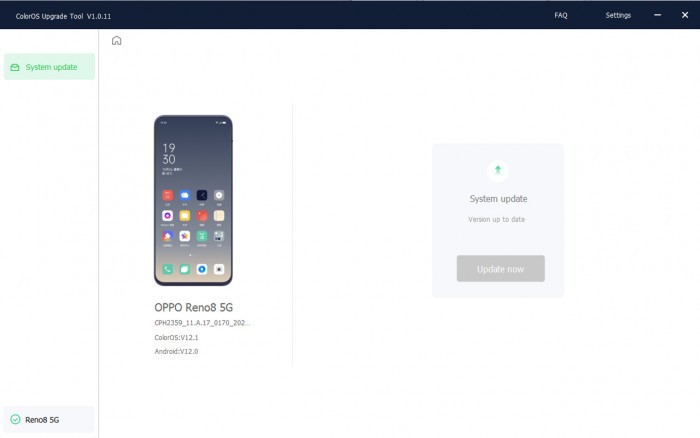
- Jika mendapatkan update, maka kamu hanya perlu menekan tombol Update Now untuk memulai prosesnya
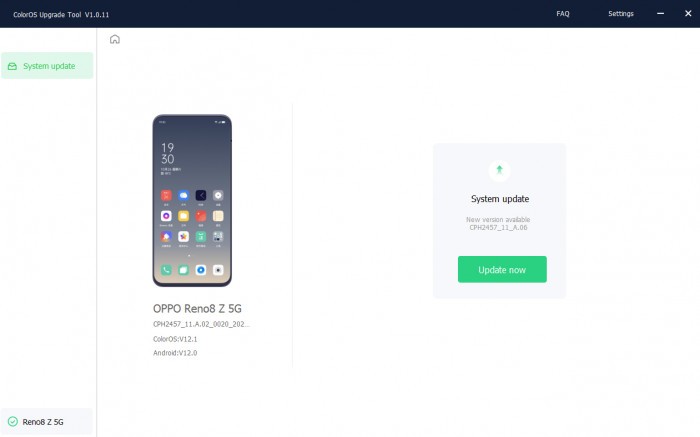
Namun jika masih tidak muncul juga update ColorOS terbaru setelah menggunakan seluruh metode tersebut, kamu selanjutnya hanya bisa bersabar karena OPPO memang menggulirkan peningkatan sistem operasi secara bertahap ke berbagai negara.
Menurut pihak OPPO, kamu dapat sedikit mempercepat update ColorOS 13 dengan OPPO System Upgrade Tools karena biasanya jalur OTA akan sangat bergantung kepada jaringan operator.
Sementara itu OPPO System Upgrade Tools juga menggunakan koneksi kabel yang lebih cepat dan stabil. Salah satu pihak OPPO menyebutkan update tidak muncul padahal sudah mengecek beberapa kali update lewat OTA, namun ternyata sudah tersedia ketika hanya diperiksa dua kali lewat OPPO System Upgrade Tools.
Pihak OPPO menambahkan bahwa update ColorOS 13 tetap mengikuti jadwal yang sudah ditentukan oleh tim ColorOS, namun OPPO System Upgrade Tools dapat membantu kamu mengecek kembali ketika OTA masih juga belum memunculkan update ketika seharusnya sudah.
ColorOS 13 sendiri mendapatkan beberapa pembaruan menarik. Salah satunya teknologi Dynamic Computing Engine yang berfungsi sebagai pusat komputasi tingkat sistem yang menggabungkan hardware dan software untuk menghadirkan performa yang optimal.
Kemudian, ColorOS 13 juga telah memiliki fitur baru bernama Multi Screen Interconnection yang berfungsi menghubungkan dua perangkat sekaligus, seperti OPPO Reno8 Series dengan OPPO Pad Air. Atau bisa juga menghubungkan OPPO Reno8 Series dengan komputer bersistem operasi Windows.












Tinggalkan Komentar